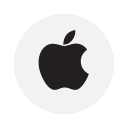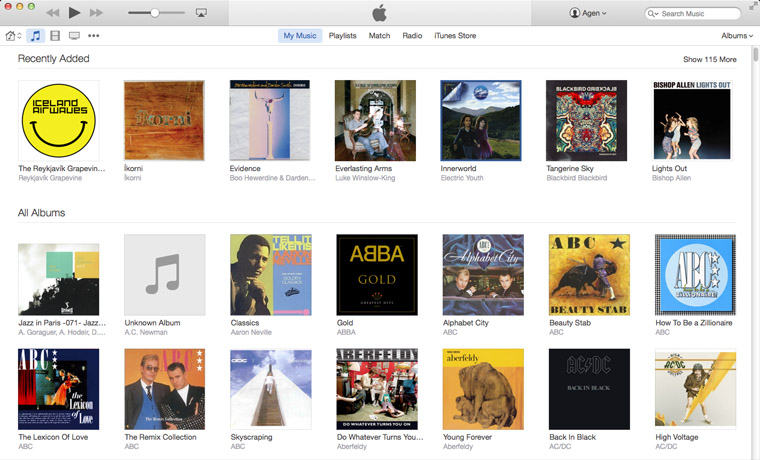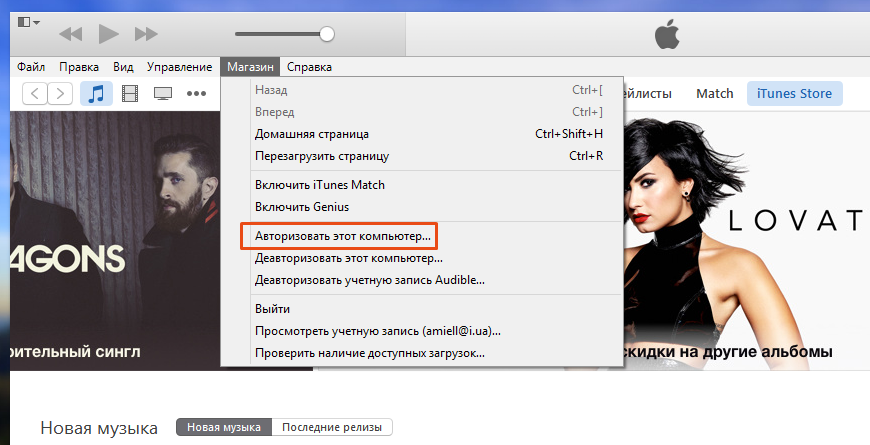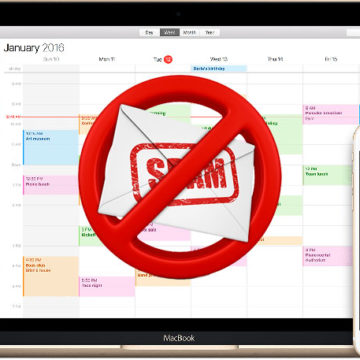Кроме Apple ID, для идентификации пользователя Apple использует такой механизм как авторизация компьютера в iTunes. Суть данной операции в том, что контент купленный в Store определенным пользователем, может использоваться им на нескольких устройствах, но их количество ограничено – всего, не больше 5 компьютеров (Mac или PC). Стоит сказать, что этого вполне достаточно, так у меня например использовано только 3, и этого более чем хватает.
Авторизовать компьютер в iTunes совсем несложно, и вся операция займет у вас от силы несколько минут. После этого, он будет привязан к вашему Apple ID, и вы сможете свободно загружать любой свой контент без каких-либо ограничений. Такой процесс как деавторизация, происходит аналогично — быстро и просто. Так что давайте приступим.
Как авторизовать компьютер в iTunes
1. Первым делом нам нужно запустить саму программу. Затем, в меню «Магазин» (слева вверху) выбираем пункт «Авторизовать этот компьютер…»:
2. Появиться окно с запросом ваших учетных данных. Если вы пока еще не создали аккаунт Apple ID, читаем, как это сделать по-быстрому — без кредитной карты:
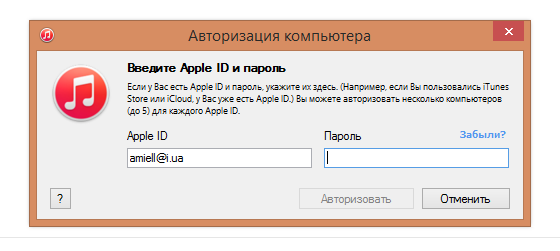
3. Вводим свои учетные данные и теперь просто нажимаем кнопку «Авторизовать». Через мгновение должно появиться сообщение, что операция успешно завершена.
Деавторизация компьютера в iTunes
Эта операция тоже может понадобиться, например, если вам нужно «освободить место» или же, для загрузки контента временно использовался чужой компьютер. Актуально для тех, кто работает с техникой и дома, и в офисе, и в других местах. «Отключить» компьютер так же просто, как и в случае с привязкой к аккаунту. Для этого, выполняем следующий алгоритм действий:
- запускаем iTunes, и переходим в меню «Магазин»
- выбираем пункт «Деавторизовать этот компьютер»
- вводим свои данные и нажимаем кнопку «Деавторизовать» для завершения операции.
Вот и все, надеюсь, эта информация была для вас полезной. Если есть вопросы – пишите в комментариях.